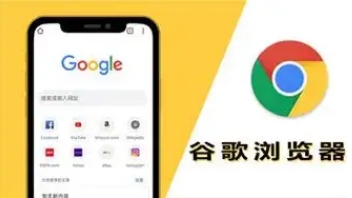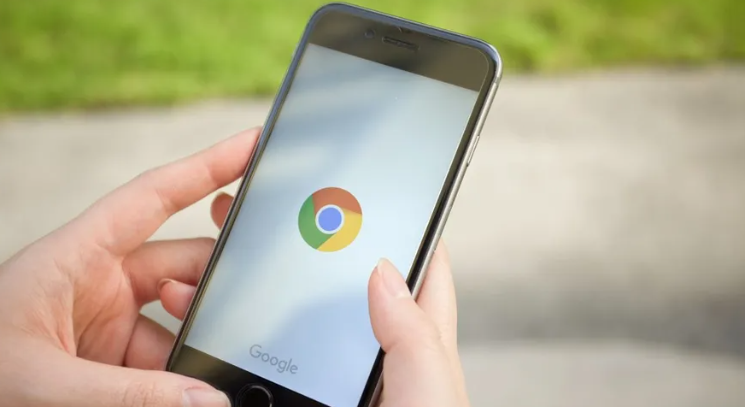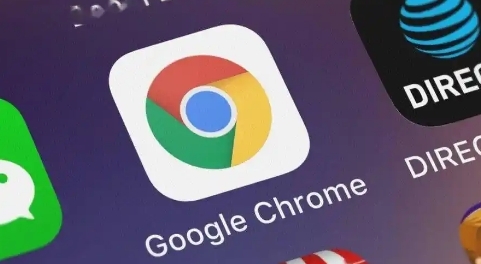当前位置:
首页 > 谷歌浏览器插件冲突快速排除技巧
谷歌浏览器插件冲突快速排除技巧
时间:2025年07月08日
来源:谷歌浏览器官网
详情介绍
1. 初步排查:当浏览器出现异常时,先打开Chrome浏览器,点击右上角的三个点图标,选择“更多工具”,再点击“扩展程序”。在扩展程序页面中,找到每个插件右侧的“启用”按钮,将其全部点击变为“禁用”状态。每次只启用一个插件,然后刷新或重启浏览器,检查问题是否仍然存在。如果问题消失,说明该插件与问题无关;如果问题依旧,则记录下这个插件,并继续测试下一个插件,直到找到导致冲突的插件。
2. 深入排查:在扩展程序页面中,点击每个插件下方的“详情”按钮,查看插件的版本信息以及开发者是否有发布更新。如果有可用的更新,及时点击“更新”按钮进行更新,因为新版本可能修复了旧版本中的兼容性问题。按`F12`或`Ctrl+Shift+I`(Windows/Linux)/`Cmd+Option+I`(Mac)调出开发者工具,切换到“Console”面板,这里会显示实时的错误日志和警告信息。仔细查看这些信息,可能会发现与插件冲突相关的线索,比如某个插件的脚本错误或者与其他脚本的冲突提示。
3. 高级排查:如果通过上述方法找到了几个可能引起冲突的插件,可以尝试将它们两两组合或者按照不同的顺序单独启用,进一步缩小冲突范围,确定具体是哪个插件与其他插件或浏览器本身存在冲突。当插件数量较多时,可以采用二分法进行排查。将所有扩展程序按照启用和禁用状态分成两组,先禁用其中一组,然后刷新或重启浏览器,观察问题是否依然存在。如果问题解决,说明冲突插件在禁用的那一组中;如果问题依旧,则在启用的那一组中继续按照二分法进行排查,直到找到冲突插件。
总的来说,通过以上方法,可以有效地解决Chrome浏览器启动时间太慢的问题。如果遇到特殊情况或问题,建议参考官方文档或寻求专业技术支持。

1. 初步排查:当浏览器出现异常时,先打开Chrome浏览器,点击右上角的三个点图标,选择“更多工具”,再点击“扩展程序”。在扩展程序页面中,找到每个插件右侧的“启用”按钮,将其全部点击变为“禁用”状态。每次只启用一个插件,然后刷新或重启浏览器,检查问题是否仍然存在。如果问题消失,说明该插件与问题无关;如果问题依旧,则记录下这个插件,并继续测试下一个插件,直到找到导致冲突的插件。
2. 深入排查:在扩展程序页面中,点击每个插件下方的“详情”按钮,查看插件的版本信息以及开发者是否有发布更新。如果有可用的更新,及时点击“更新”按钮进行更新,因为新版本可能修复了旧版本中的兼容性问题。按`F12`或`Ctrl+Shift+I`(Windows/Linux)/`Cmd+Option+I`(Mac)调出开发者工具,切换到“Console”面板,这里会显示实时的错误日志和警告信息。仔细查看这些信息,可能会发现与插件冲突相关的线索,比如某个插件的脚本错误或者与其他脚本的冲突提示。
3. 高级排查:如果通过上述方法找到了几个可能引起冲突的插件,可以尝试将它们两两组合或者按照不同的顺序单独启用,进一步缩小冲突范围,确定具体是哪个插件与其他插件或浏览器本身存在冲突。当插件数量较多时,可以采用二分法进行排查。将所有扩展程序按照启用和禁用状态分成两组,先禁用其中一组,然后刷新或重启浏览器,观察问题是否依然存在。如果问题解决,说明冲突插件在禁用的那一组中;如果问题依旧,则在启用的那一组中继续按照二分法进行排查,直到找到冲突插件。
总的来说,通过以上方法,可以有效地解决Chrome浏览器启动时间太慢的问题。如果遇到特殊情况或问题,建议参考官方文档或寻求专业技术支持。